Faili vead x3Daudio1_7.Dll, miks nad ilmuvad ja kuidas seda parandada

- 4811
- 818
- David Willms
Dll -modutid on ühendatud teegid. Nende abiga saavad erinevad programmid juurdepääsu süsteemi ja arvuti funktsioonidele. Näiteks fail "x3Daudio1_7" vastutab heli töötlemise eest. On vaja käivitada mõned mängud, multimeedium, mängijad ja muud heliga seotud teenused. Üks raamatukogu saab kasutada mitut rakendust korraga. See võimaldab teil salvestada ressursse ja mälu arvutit. Vastasel juhul peaks iga utiliidi jaoks installima oma helimoodul. Aga kui faili "x3Daudio1_7.Dll "mingil põhjusel ei ole juurdepääsu, sellega seotud programmid lõpetavad alustamise. Ja kui proovite neid avada, kuvatakse viga.

Selles artiklis räägime teile, kuidas kõrvaldada heli töötlemise raamatukogu vigu
Miks ilmneb viga?
Raamatukogu saab erinevatel põhjustel "keelata":
- Kasutajate hooletu toiming. Keegi kustutas, kolis või nimetas mooduli kogemata.
- Faili kahjustanud pahatahtliku tarkvara olemasolu.
- Vananenud või vigane DirectX. See rakendus kontrollib heli- ja videoteenuste tööd.
- Vead registris. Mittetöötavate linkide või võtmete olemasolu. Seetõttu ei saa dll-biblioteki registreerida.
- Mõni muu programm kustutas või muudeti
- Riistvara talitlushäired. Kõvaketas purunes. Kahjustas hediomoodul asus sektorit.
Vea teksti järgi ei saa te aru, mis failil viga on. Tavaliselt ütlevad sõnumid, et raamatukogu puudub või sellele pole juurdepääsu. Ja lisateavet pole.
Proovige mitut viisi. Kuid enne seda kontrollige arvutit viiruste olemasolu kohta.

Vea ilmnemise põhjused võivad olla mitu
DirectX värskendus
Kui DirectX on valesti installitud või kahjustatud, ilmuvad vead. Programmi värskendus aitab enamikul juhtudel. Seejärel installitakse moodul uuesti ja registreeritakse registris uuesti.
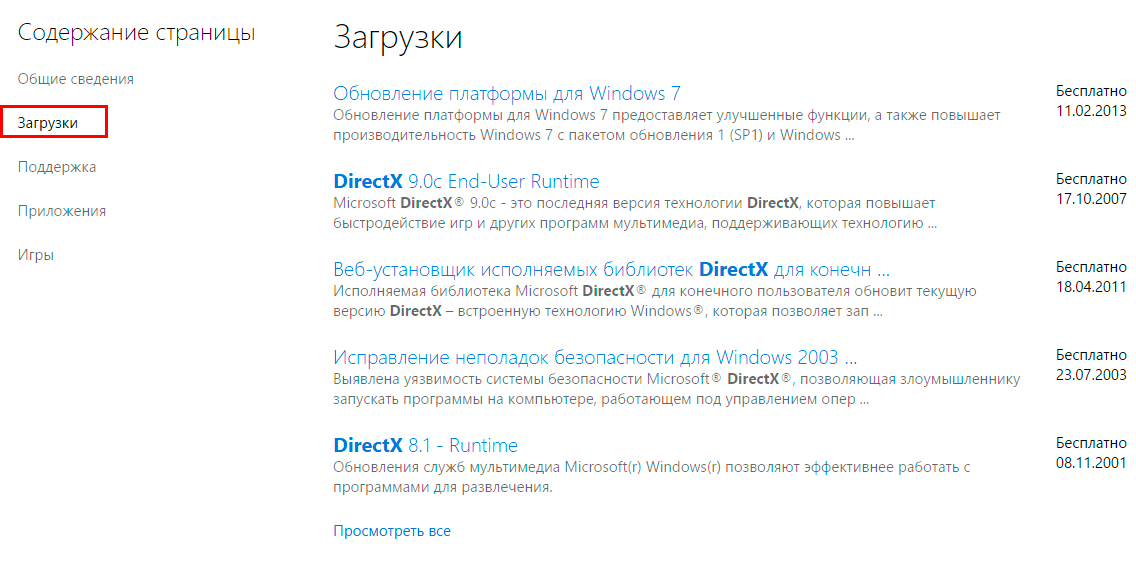
Valige värskenduse uusim versioon
- Minge ametlikule veebisaidile Microsoft.
- Otsinguvorm asub paremas ülanurgas. Sisestage taotlus "DirectX" sellesse.
- Minge jaotisse "Laadi alla" ja avage utiliidi uusim versioon.
- Laadige see alla ja installige see.
- Installeerija leiate teistest allikatest. Kuid veenduge, et selles pole viirusi.
Leidke puuduv fail
Kui fail on kahjustatud või puudub, võib selle leida Internetist. Seal on saidid, kus on dünaamiliste raamatukogude kogu. Lisaks laaditakse sellised moodulid sageli pilveteenustesse ja failidesse. Kuid see pole kõige usaldusväärsem viis. Lõppude lõpuks saab võrgust alla laaditud faile nakatada pahatahtlikult. Ühilduvusega on endiselt probleeme. Kui moodul ei sobi teie Windowsi versiooni jaoks, ei tööta see.
Kui otsustate alla laadida "x3Daudio1_7", skannige see kindlasti viirusetõrjega. Siin on saidid, kust seda saab alla laadida.
Laadige alla-DLL.Ru - ressurss koos üksikasjalike juhiste ja kirjeldustega. See pole lihtsalt failidega hostimine. Selle kohta on artikleid, mis kirjeldavad erinevaid raamatukogusid ja võimalusi nende kõrvaldamiseks. Soovitud mooduli leidmiseks:
- Vasakul on menüü sektsioonidega. Avage "kataloog".
- Tähestikufailid on sinna postitatud. Avage tähtede "X" (inglise keel) loend ja leidke soovitud moodul.
- Teave näitab, millist OS -i raamatukogu sobib. Rida "ühilduv opsüsteem" Windowsi kirjutatud versioonid. Veidi madalam - tühjendus (32 bit või 64 -bitine).
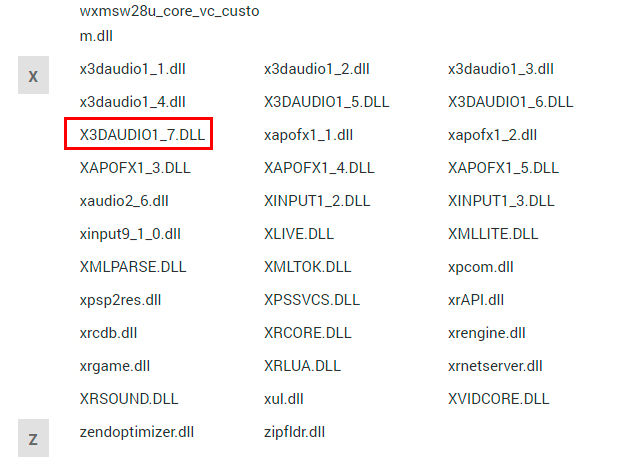
Valige loendist nõutav teegifail
Ru.DLL-failid.Com. On valitud raamatukoguga seotud tõrgete kirjeldusi. Seal on nimekiri populaarsetest mängudest. Faili allalaadimiseks:
- Pange otsinguribale päring "x3Daudio1_7".
- Tulemustes leidke soovitud moodul.
- Laadige alla teie süsteemi tühjendamiseks sobiv teegi versioon (32 või 64 -bitine).
Et teada saada, kui palju OS -is natuke:
- Klõpsake parema nupuga ikoonil "Minu arvuti".
- Valige "Atribuudid".
- Väli "tüüp" näitab süsteemi tühjenemist.
Allalaaditud fail tuleb paigutada juurekataloogi OS -i.
- Minge süsteemi kettale (tavaliselt c: \).
- Avage kaust "Windows". Selleks võib olla vajalik administraatori õigusi.
- Kui teil on 32-bitine süsteem, viige moodul kataloogi "System32". Kui 64 -bitine - kataloogis "Syswow64".
- Laadige arvuti uuesti.
Kontrollige, kas heliraamatukoguga seotud rakendus on käivitatud. Kui ei, siis peate selle registris registreerima.
- Minge alustama - programmid - standard.
- Klõpsake hiire paremal nuppu "Käsurida".
- Punkt "administraatori nimel".
- Windows 10 -s on see lihtsam - klõpsake hiirt "Start" (see näeb välja nagu Win logo) ja valige "Käsurida".
- Sisestage käsk "regsvr32 x3Daudio1_7.Dll "ja klõpsake nuppu Enter.
- Laadige arvuti uuesti uuesti.
Registri parandamine
Viga ei pruugi ilmneda raamatukogu kahjustamise tõttu, vaid registris sisalduvate probleemide tõttu. Selle parandamiseks ja puhastamiseks saate kasutada programme. Näiteks:
- VIT -registri parandus.
- Ccleaner.
- Täiustatud süsteemikare.
- Registrimehaanik.
- Register.
Paigaldage ja käivitage üks neist. Register tuleb regulaarselt puhastada ja vigade saamiseks kontrollida. Isegi kui talitlushäireid ei täheldata.
Teade "puudub x3Daudio1_7.DLL "võib süsteemi laadimisel ilmuda, mõne programmi alustamine või utiliidide ajal, kui nad pöörduvad vastava raamatukogu poole. Saate vea kõrvaldada. Kuid pole alati selge, miks see ilmub. Kui üks meetod pole aidanud, proovige teist.

